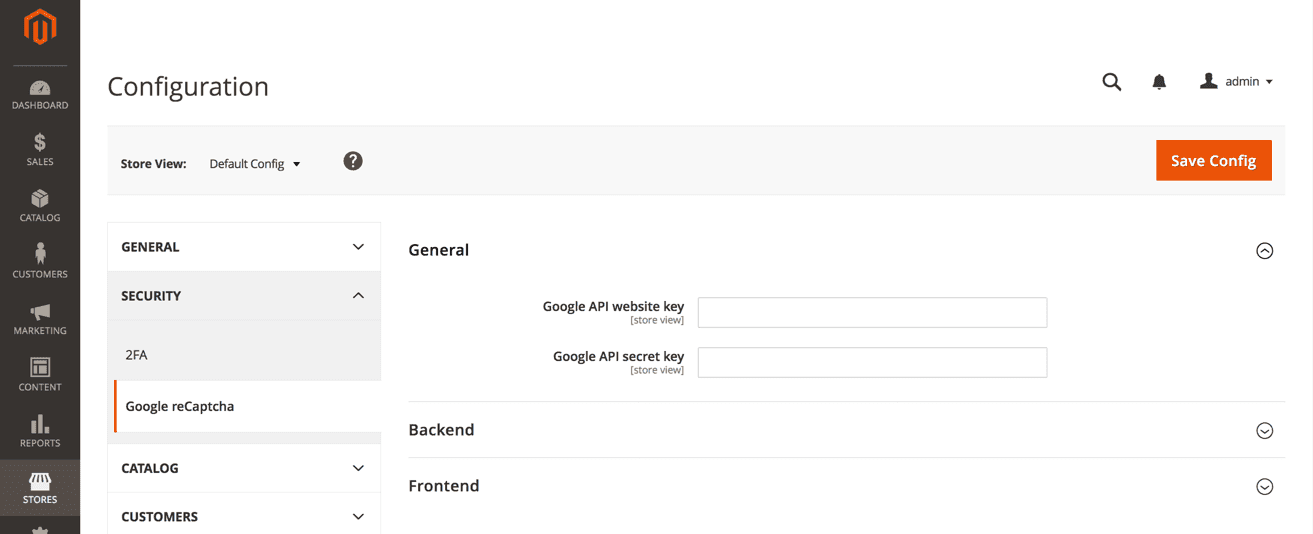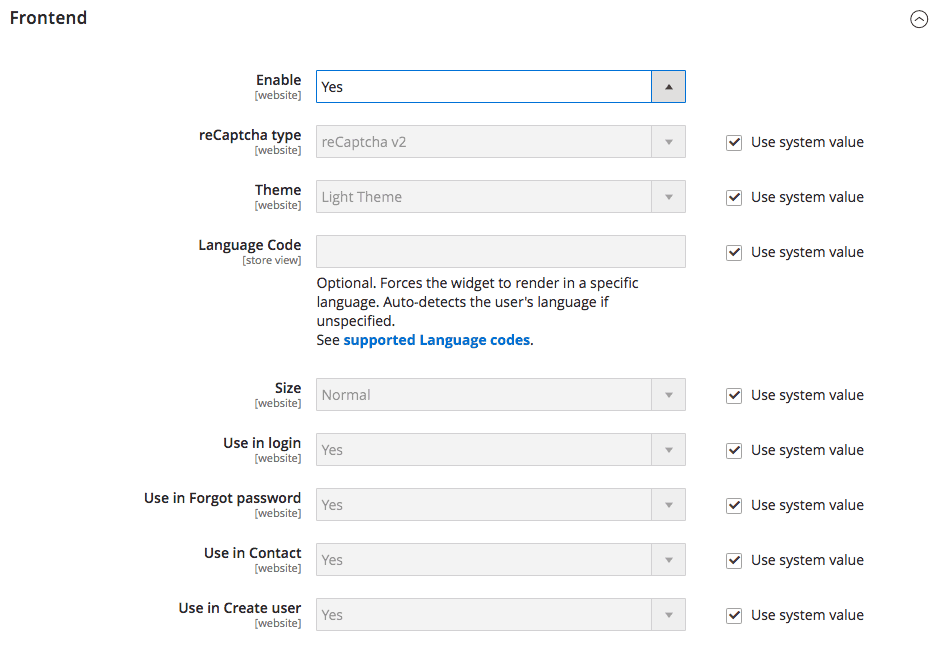Das von Google entwickelte reCAPTCHA ermöglicht es Spam in Kontaktformularen, Fake-Accounts und sonstige Probleme mit Bots zu verhindern. Durch die so ermöglichte Verhinderung von Brute-Force Angriffen (Passwörter bei Logins ausprobieren) wird die Sicherheit des Shops stark erhöht. Deswegen sollte jeder Magento Shopbetreiber über den Einsatz von reCAPTCHA nachdenken, da es für Betreiber und den Kunden Vorteile bringt.
Was macht Google reCAPTCHA in Magento?
In Magento kann Google reCAPTCHA beim
- Anmelden
- Registrieren
- Vergessenen Passwort
- Kontaktformularen
verwendet werden. Dabei wird der Kunde je nach Konfiguration des reCAPTCHA bei Google im Hintergrund ohne Interaktion überprüft, zum Anklicken einer Checkbox oder bei verdächtigen Besuchern auch zum Auswählen von Bildern gezwungen.
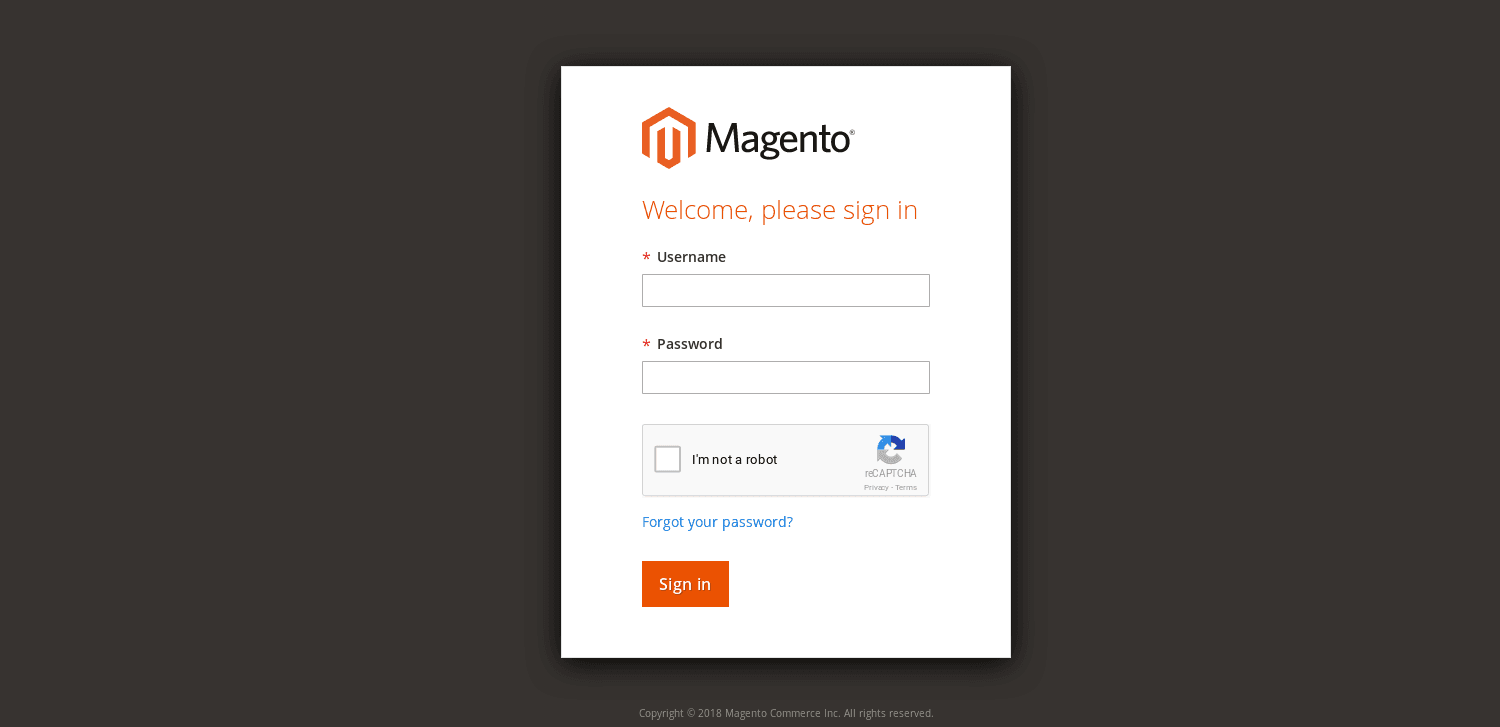
Wie installiert man Google reCAPTCHA?
Zuerst musst Du Google reCAPTCHA in Magento als Modul installieren und aktivieren.
Dazu musst du folgende Befehle auf der Konsole eingeben (Magento 2.1.x oder 2.2.x):
Zum Installieren des Moduls:
composer require msp/recaptcha:2.0.0
Zum Aktivieren des Moduls:
php bin/magento module:enable --all php bin/magento setup:upgrade
Falls Du es wieder deaktivieren willst:
php bin/magento msp:security:recaptcha:disable
Die Konfiguration von Google reCAPTCHA
Nachdem Du das Modul aktiviert hast, musst Du bei Google einen API-Key für das reCAPTCHA anfordern. Dazu musst Du www.google.com/recaptcha/ besuchen und deine Seite mit der Domain (eventuell auch Subdomains) sowie der Auswahl der Art des reCAPTCHA registrieren. Du kannst auch das unsichtbare reCAPTCHA nutzen, musst es dann aber bei der Konfiguration in Magento im Folgenden angeben.
Zur Konfiguration gehst Du nun im Admin-Panel auf: Shop->Konfiguration->Sicherheit->Google reCAPTCHA.
Die 2 API-Keys (Google API website key, Google API secret key) musst Du hier eingeben.
Des Weiteren kannst Du einstellen, auf welchen Seiten das reCAPTCHA eingesetzt werden soll, wie gross es und ob es dunkel oder hell sein soll. Siehe Bild (englisch) hier: